아이폰 스크린샷 3가지 방법, 전체 길게 스크롤 캡쳐 및 뒷면탭 활용 스크린샷 안됨 해결 !

안녕하세요 김개재 입니다. 오늘은 아이폰 스크린샷 3가지 방법에 대한 내용을 담아보려 합니다. 스마트폰을 사용하면서 가장 많이 사용하는 기능 중 하나인 캡쳐 기능, 간단하게 처리할수 있지만 처음 i Phone을 사용한다면 이 역시 어렵게 느껴질수 있으실텐데요. 가장 기본적인 방법부터 뒷면탭, 아이폰 길게 스크롤캡쳐 방법까지 포함되어 있으니 관련된 정보가 필요하셨다면 아래 내용을 참고하여 도움이 되시길 바랍니다.
- 버튼을 활용한 기본적인 방법



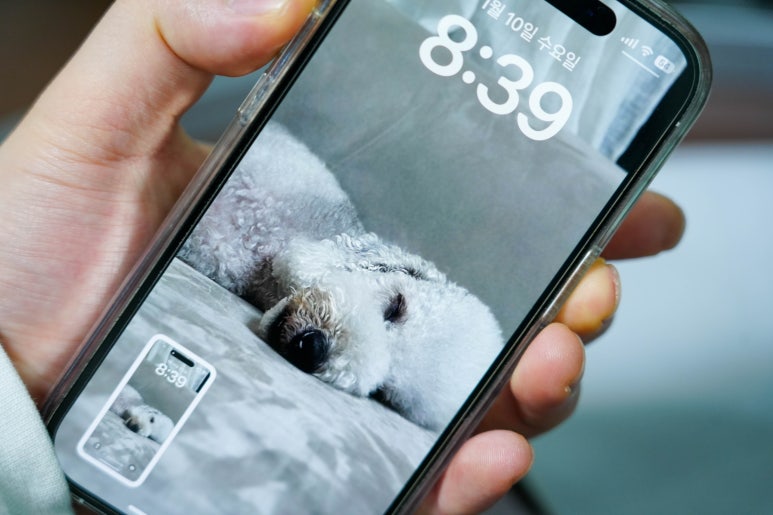
안드로이드 스마트폰과 동일한 방법으로 가장 기본적인 아이폰 스크린샷 방법은 바로 버튼을 활용하는것 입니다. 간혹 아이폰 스크린샷 안됨으로 검색하여 알아보시는분들이 있을텐데 이는 사용하고 있는 아이폰 기종에 따라 차이가 있을수 있기때문인데요. 최신 기종의 경우 오른쪽에 위치한 전원버튼와 왼쪽에 위치한 볼륨 올리기 버튼을 동시에 눌러 처리할수 있습니다. 만약 사용중인 아이폰 모델이 8시리즈 이하의 모델이라면 전원버튼 대신 중간에 위치한 홈버튼을 눌러 해결할수 있습니다.
- 뒷면탭 (이중탭, 삼중탭) 활용하기


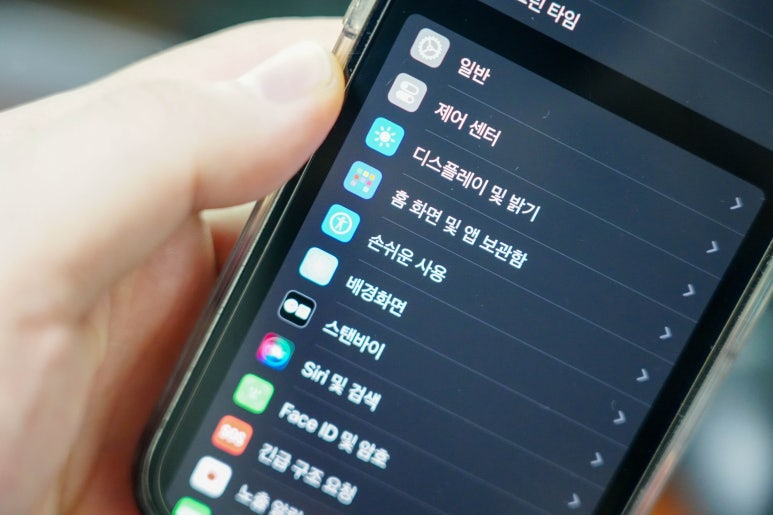
또 다른 아이폰 스크린샷 방법은 뒷면탭을 활용한 캡쳐가 있습니다. 이는 원하는 설정 후 후면부를 터치하여 실행시키는 기능으로 활용할수 있는데요. 이를 설정하기 위해서는 우선 설정앱에 접근 후 손쉬운 사용 메뉴로 이동해 주시면 됩니다.



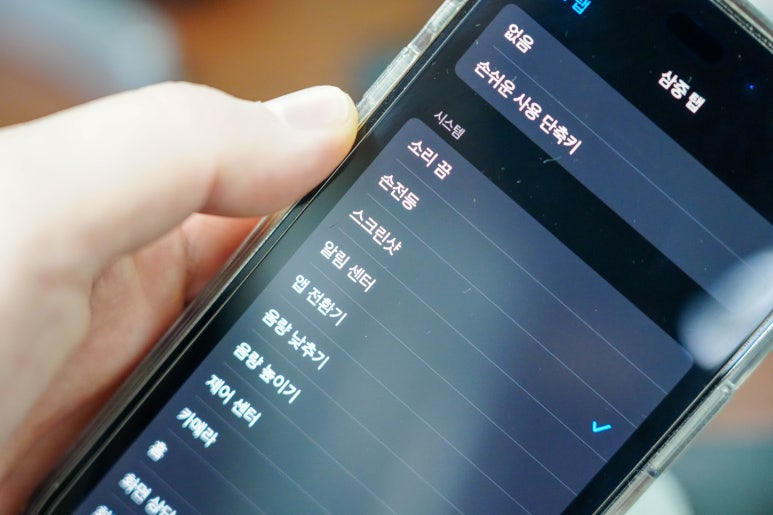
손쉬운 사용 메뉴 내 신체 및 동작 지원 항목 중 터치 메뉴가 있는데요. 이를 클릭하여 가장 아래로 내려주시면 뒷면 탭 메뉴가 있으며, 이를 클릭하여 필요한 기능을 설정해 주시면 됩니다. 이중탭(2번 터치), 삼중탭(3번 터치)이 있는데 개인적으로 이중탭의 경우 오작동을 경험할수 있기에 삼중탭을 통해 이용하시길 추천드립니다. 삼중탭 메뉴에 접근 후 시스템 항목을 스크린샷으로 지정해 주시면 앞서 말씀드린것처럼 뒷면을 3회 터치하였을때 해당 기능을 사용할수 있습니다.
- 스크롤 캡쳐 ( 아이폰 스크린샷 길게)
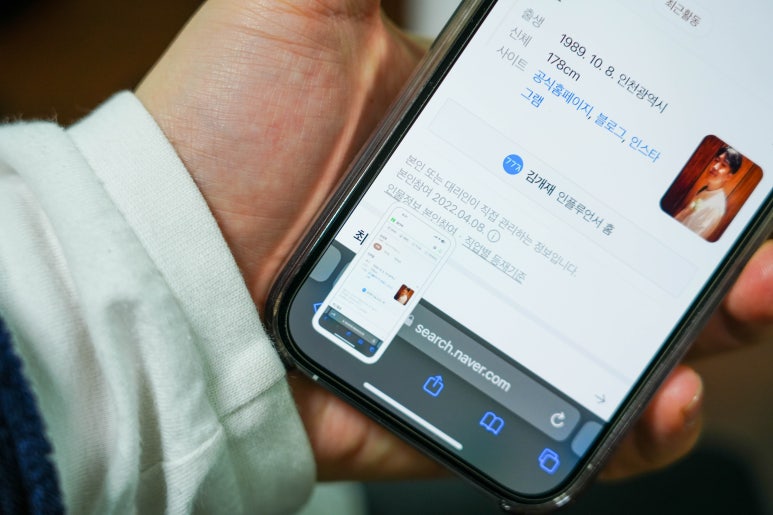
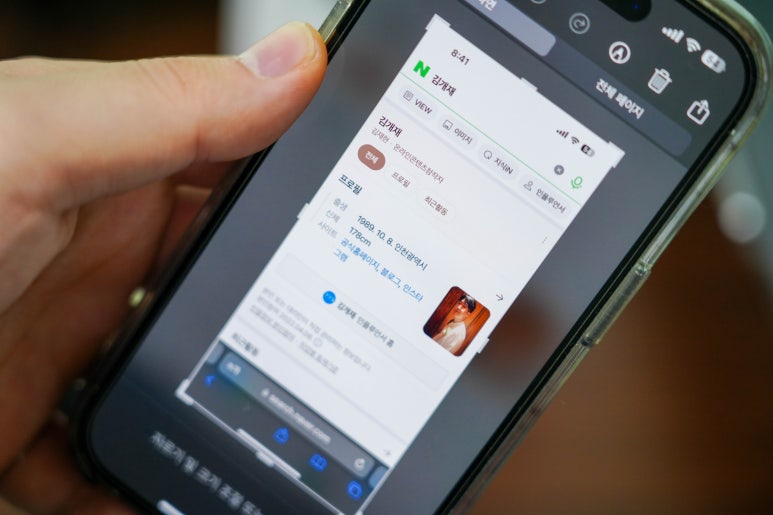
스마트폰에 보여지는 메뉴뿐만 아닌, 전체 화면을 캡쳐하고 싶다면 이는 스크롤 캡쳐 기능으로 해결할수 있습니다. 방법으로는 앞에 말씀드린 캡쳐 방법을 활용하여 스크린샷을 해주시면 왼쪽 하단에 미리보기 화면이 나타나는데 이를 클릭하여 설정메뉴로 접근해 주시길 바랍니다.
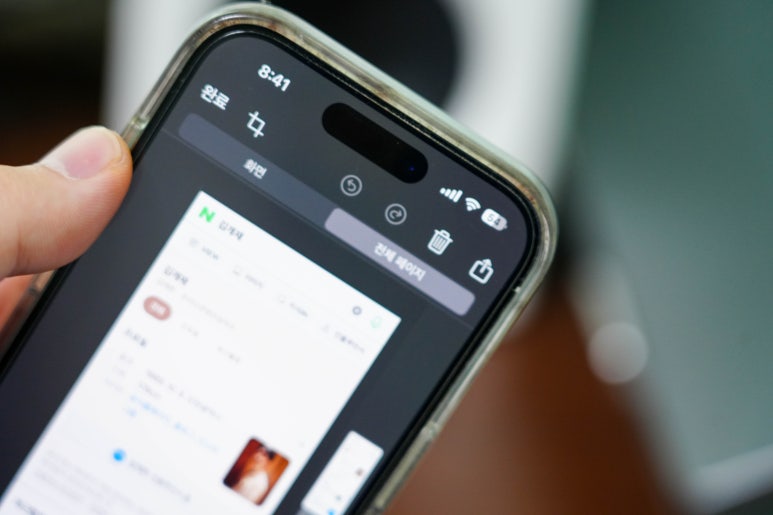
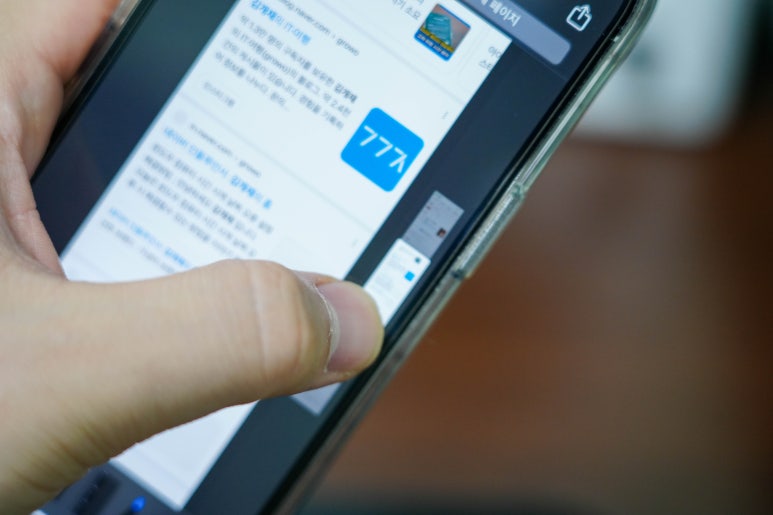

접근 후 상단을 살펴보면 '화면' ' 전체 페이지' 항목이 나타날텐데요. 이 중 전체 페이지를 선택해 주시면 모든 영역을 한눈에 확인할수 있으며 이후 왼쪽 상단에 위치한 완료 버튼을 클릭, 사진 앱에 저장을 통해 아이폰 길게 캡쳐를 마무리 할수 있습니다. 관련 기능에 대한 정보가 필요하셨다면 본 포스팅이 작은 도움이 되셨길 바라며, 감사합니다.